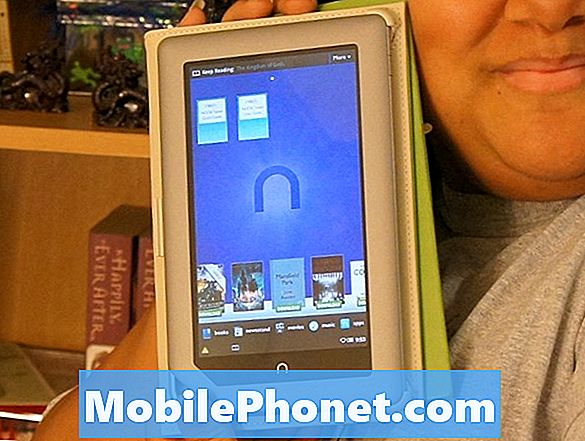Saturs
Starp visbiežāk sastopamajām problēmām, ar kurām varat saskarties, lietojot Netflix lietotni savā Samsung Galaxy S9 Plus, ir kaut kas saistīts ar straumēšanu, jo lielākoties tas ir atkarīgs no tā, cik labs ir jūsu interneta savienojums. Tomēr mums ir lasītāji, kuri ziņoja, ka ir saskārušies ar citiem jautājumiem. Daži teica, ka viņi saņem kļūdu “Diemžēl Netflix ir apstājies”, bet citi ziņoja, ka lietotne turpina avarēt vai aizvērt.
Laiku pa laikam var rasties ar lietotni saistīta problēma, neatkarīgi no tā, cik jaudīgs ir jūsu tālrunis. Ir svarīgi zināt, kā rīkoties, ja rodas problēma, lai lietotnes lietojums netiktu būtiski ietekmēts. Šajā ziņojumā es dalīšos ar jūsu risinājumiem, kurus vienmēr esam izmantojuši, lai risinātu šādas problēmas. Tātad, ja jūs esat viens no šī tālruņa īpašniekiem un pašlaik rodas problēmas ar filmu vai raidījumu straumēšanu, izmantojot Netflix, turpiniet lasīt, jo šis raksts var jums palīdzēt vienā vai otrā veidā.
Pirms došanās tālāk, ja atradāt šo ziņu, jo mēģinājāt atrast problēmas risinājumu, mēģiniet apmeklēt mūsu Galaxy S9 Plus problēmu novēršanas lapu, jo mēs jau esam novērsuši lielāko daļu ar tālruni visbiežāk ziņoto problēmu. Mēs jau esam snieguši risinājumus dažām mūsu lasītāju ziņotajām problēmām, tāpēc mēģiniet atrast līdzīgus jautājumus un izmantojiet mūsu ieteiktos risinājumus. Ja tie nedarbojas jums un ja jums nepieciešama papildu palīdzība, aizpildiet mūsu Android problēmu anketu un nospiediet Iesniegt.
Kā salabot Galaxy S9 Plus ar kļūdu “Netflix ir apstājies”
Es personīgi saskāros ar šo problēmu un neuztraucieties, jo to ir diezgan viegli novērst. Esiet drošs, ka Netflix, būdama lietotne, kas piedāvā maksas abonementus, ir labi attīstīta un labi uzturēta. Turklāt, pat ja lietotne avarē, tas nenozīmē, ka problēma ir tieši tajā; tas varētu būt problēma ar programmaparatūru. Lūk, kā jums vajadzētu rīkoties saistībā ar šo problēmu ...
Pirmais risinājums: restartējiet tālruni
Vienkārša atsāknēšana var novērst šo problēmu, it īpaši, ja tā tikko sāka parādīt kļūdu. Laiku pa laikam notiek programmaparatūras kļūmes, un lietotņu avārijas ir visizplatītākās pazīmes. Tomēr tie ir īslaicīgi, un visefektīvākais risinājums ir atsāknēšana. Tātad, mēģiniet restartēt savu Galaxy S9 Plus, lai redzētu, vai Netflix pēc tam joprojām avarētu, un, ja tā, mēģiniet tā vietā veikt piespiedu atsāknēšanu:
- Nospiediet un turiet skaļuma samazināšanas un ieslēgšanas taustiņus kopā vismaz 10 sekundes.
Šī procedūra simulēs akumulatora atvienošanu, kas atsvaidzina ierīces atmiņu, atkārtoti ielādējot visus pakalpojumus, lietotnes un pamatfunkcijas. Ja pēc tam kļūda joprojām tiek parādīta, jums jāpārceļas uz nākamo soli, jo problēma varētu būt tikai ar lietotni.
Otrais risinājums: notīriet Netflix kešatmiņu un datus
To darot, lietotne tiks atjaunota uz noklusējuma iestatījumiem un konfigurāciju. Ja šī problēma ir saistīta tikai ar lietotni, tad šī metode ir vairāk nekā pietiekama, lai Netflix atkal darbotos nevainojami. Lūk, kā to izdarīt:
- Sākuma ekrānā pieskarieties un velciet uz augšu vai uz leju, lai parādītu visas lietotnes.
- Sākuma ekrānā pārvietojieties: Iestatījumi > Lietotnes.
- Krāns Lietotņu pārvaldnieks.
- Atrodiet un pēc tam pieskarieties Netflix.
- Krāns Uzglabāšana.
- Krāns IZTĪRĪT KEŠATMIŅU.
- Krāns Kešatmiņā saglabātie dati.
- Krāns CLEAR.
Pēc tam restartējiet tālruni, lai atsvaidzinātu tā atmiņu, un pēc tam atveriet lietotni, lai redzētu, vai tā joprojām parāda kļūdu vai joprojām avarē, un, ja problēma joprojām pastāv, ir pienācis laiks pāriet, lai pārliecinātos, ka tas nav saistīts ar saderību.
Trešais risinājums: atinstalējiet Netflix un pēc tam atkārtoti instalējiet to
Netflix ir saderīgs ar gandrīz visām Android ierīcēm, jo īpaši tālruņiem ar jaunāko Android versiju, taču ir gadījumi, kad šī problēma faktiski rodas saderības problēmas dēļ. Piemēram, tālrunis nesen tika atjaunināts uz jaunu programmaparatūru, taču lietotne tā nav, tāpēc tā var avarēt. Lai gan izstrādātāji bieži izlaiž savu lietotņu atjauninājumus, kad tiek izlaista jauna programmaparatūra, labāk ir atinstalēt lietotni un to pārinstalēt, nevis tikai atjaunināt. Lūk, kā atinstalēt Netflix no sava tālruņa:
- Sākuma ekrānā pieskarieties un velciet uz augšu vai uz leju, lai parādītu visas lietotnes.
- Sākuma ekrānā pārvietojieties: Iestatījumi > Lietotnes.
- Krāns Lietotņu pārvaldnieks.
- Atrodiet un pēc tam pieskarieties Netflix.
- Krāns ATINSTALĒT.
- Pārskatiet paziņojumu un pēc tam pieskarieties labi apstiprināt.
- Pārstartējiet tālruni, lai atsvaidzinātu tā atmiņu un citus savienojumus.
Tagad, lai pārliecinātos, vai tālrunī ir jaunākā lietotnes versija, lejupielādējiet jaunu kopiju no Play veikala un instalējiet to.
- Sākuma ekrānā pieskarieties un velciet uz augšu vai uz leju, lai parādītu visas lietotnes.
- Krāns Spēļu veikals.
- Meklēšanas lodziņā ierakstiet “netflix”.
- Atlasiet Netflix pēc tam pieskarieties Uzstādīt.
- Lai turpinātu, pārskatiet nepieciešamās lietotnes atļaujas un pēc tam pieskarieties Pieņemt.
Pirmajiem trim risinājumiem vajadzētu būt pietiekamiem, lai novērstu šādu nelielu problēmu. Tomēr, ja kādā gadījumā problēma turpina kļūdīties un jums ļoti jāizmanto lietotne, tad būtu vērts to atiestatīt.
Ceturtais risinājums: Master Reset
Atiestatīšana ir galvenais risinājums jebkurai ar lietotni saistītai problēmai, taču mēs vienmēr vilcināmies to ieteikt, jo failu un datu dublēšana bieži prasa laiku. Tomēr šobrīd šķiet, ka jums ir beigušās iespējas, tādēļ, ja domājat, ka atiestatīšana būtu tā vērts, turpiniet un dublējiet failus un datus un pēc tam atiestatiet tālruni.
- Izslēdziet ierīci.
- Nospiediet un turiet Skaļāk taustiņu un Biksbijs taustiņu, pēc tam nospiediet un turiet Jauda taustiņu.
- Kad tiek parādīts zaļais Android logotips, atlaidiet visus taustiņus (pirms Android sistēmas atkopšanas izvēlnes opciju parādīšanas aptuveni 30 - 60 sekundes tiks rādīts ziņojums “Sistēmas atjauninājuma instalēšana”).
- Nospiediet Skaļums uz leju vairākas reizes, lai izceltu “noslaucīt datus / atiestatīt rūpnīcu”.
- Nospiediet Jauda pogu, lai atlasītu.
- Nospiediet Skaļums uz leju taustiņu, līdz tiek iezīmēts “Jā - dzēst visus lietotāja datus”.
- Nospiediet Jauda pogu, lai izvēlētos un sāktu galveno atiestatīšanu.
- Kad galvenā atiestatīšana ir pabeigta, tiek iezīmēts ‘Reboot system now’.
- Nospiediet Ieslēgšanas / izslēgšanas taustiņš lai restartētu ierīci.
Es ceru, ka šī rokasgrāmata var jums palīdzēt vienā vai otrā veidā. Ja jums ir citas problēmas, par kurām vēlaties dalīties ar mums, nekautrējieties sazināties ar mums jebkurā laikā vai atstājiet komentāru zemāk.
Sazinieties ar mums
Mēs vienmēr esam atvērti jūsu problēmām, jautājumiem un ierosinājumiem, tāpēc sazinieties ar mums, aizpildot šo veidlapu. Šis ir mūsu piedāvātais bezmaksas pakalpojums, un mēs par to neiekasēsim ne santīma. Bet, lūdzu, ņemiet vērā, ka katru dienu mēs saņemam simtiem e-pasta ziņojumu, un mums nav iespējams atbildēt uz katru no tiem. Bet esiet droši, ka izlasījām katru saņemto ziņojumu. Tiem, kuriem mēs esam palīdzējuši, lūdzu, izplatiet vārdu, daloties ar saviem ierakstiem draugiem vai vienkārši iepatikoties mūsu Facebook un Google+ lapai vai sekojot mums Twitter.
Ziņas, kuras jūs varētu vēlēties apskatīt:
- Kā novērst Samsung Galaxy S9 Plus, kas neieslēdzas (vienkārši soļi)
- Ko darīt, ja Samsung Galaxy S9 Plus sāk darboties lēni (vienkārši soļi)
- Kā salabot Samsung Galaxy S9 Plus ar melno nāves ekrānu (vienkārši soļi)
- Kā atiestatīt rūpnīcā vai veikt atiestatīšanu Samsung Galaxy S9 Plus un kad tos izmantot
- Kā salabot Spotify, kas turpina avarēt Samsung Galaxy S9 Plus (vienkārši soļi)
- Kā salabot Facebook lietotni, kas turpina avarēt Samsung Galaxy S9 Plus? [Traucējummeklēšanas rokasgrāmata]